Dagens blogginnlegg handler om en ny funksjon i EasyPractice. Kanskje har du allerede lagt merke til den? Eller kanskje har du til og med også tatt den i bruk.
Vi har fra tid til annen hørt ønsker til funksjoner som gjør det mulig å tilpasse design og utseende på bookingsiden. Det har vært et ønske om flere muligheter for å skreddersy siden slik klientene ser, etter den enkelte brukers ønsker. Både support- og utviklingsteamet har syntes dette gir utrolig god mening. Derfor har utviklingen vår nå utviklet en ny funksjon for å endre utseendet på din online bookingside.
Nå kan du endelig velge farger i din Online Booking, og på den måten gi bookingsiden et mer personlig preg som passer til den enkelte klinikk og signalet du ønsker å sende.
Hvordan tilpasser du fargetemaet, og hvilke alternativer har du?
Det er ganske enkelt å endre dette. Hvis du trykker på ‘Innstillinger’ -> ‘Online booking’ -> ‘Utseende’, finner du et nytt felt:
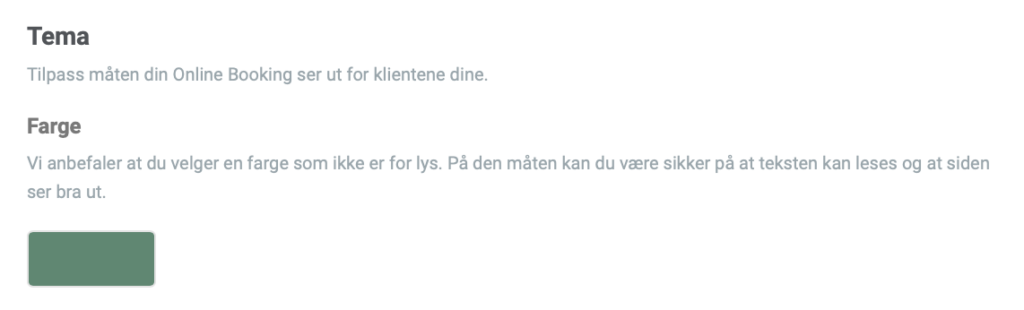
Hvis du klikker på det grønne feltet (som representerer den gjeldende fargen i Online Booking), vil en ny boks vises:
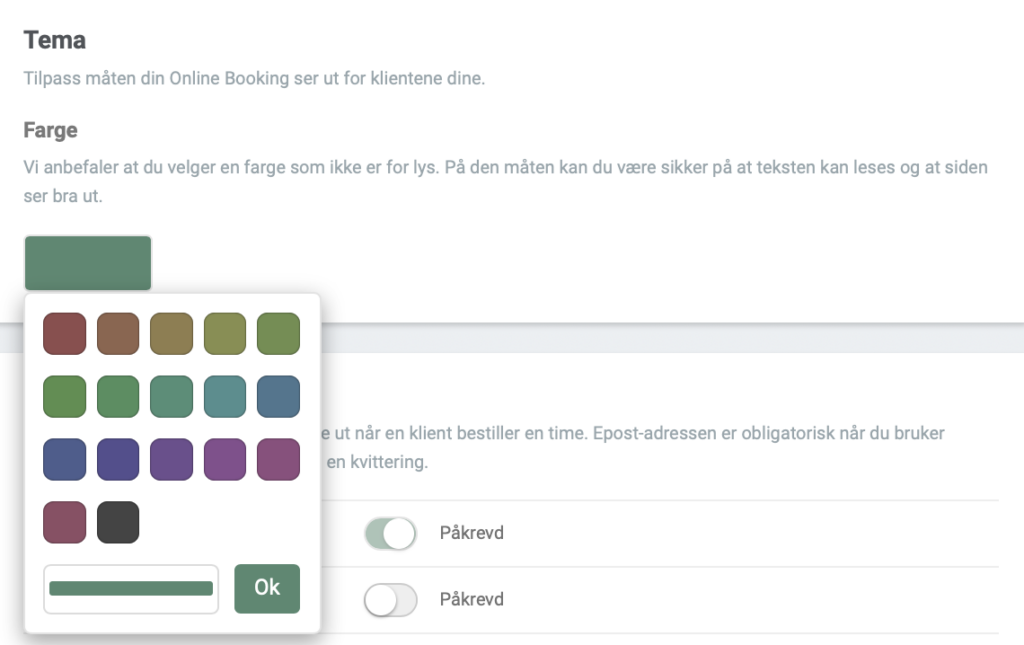
Her vil det altså komme frem forslag til andre temafarger. Som du kan se, er alle disse fargene av en mørkere nyanse. Dette fordi vi – som også beskrevet på bildet – anbefaler å velge en mørkere farge. Med for lys farge risikerer du å gjøre teksten din på siden vanskelig å lese for klientene.
Du kan også velge din egen farge. Klikk på den nederste langstrakte linjen som viser gjeldende farge:
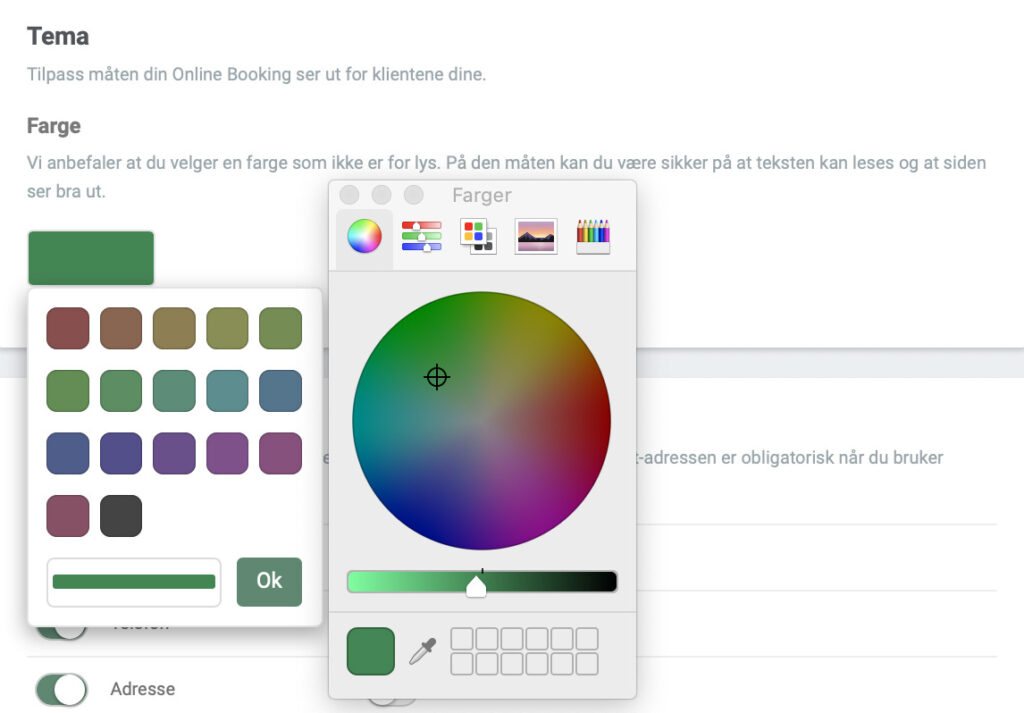
Her vil du fritt kunne blande din egen farge. Velger du en lilla farge vil din Online Booking f.eks. komme til å se slik ut:
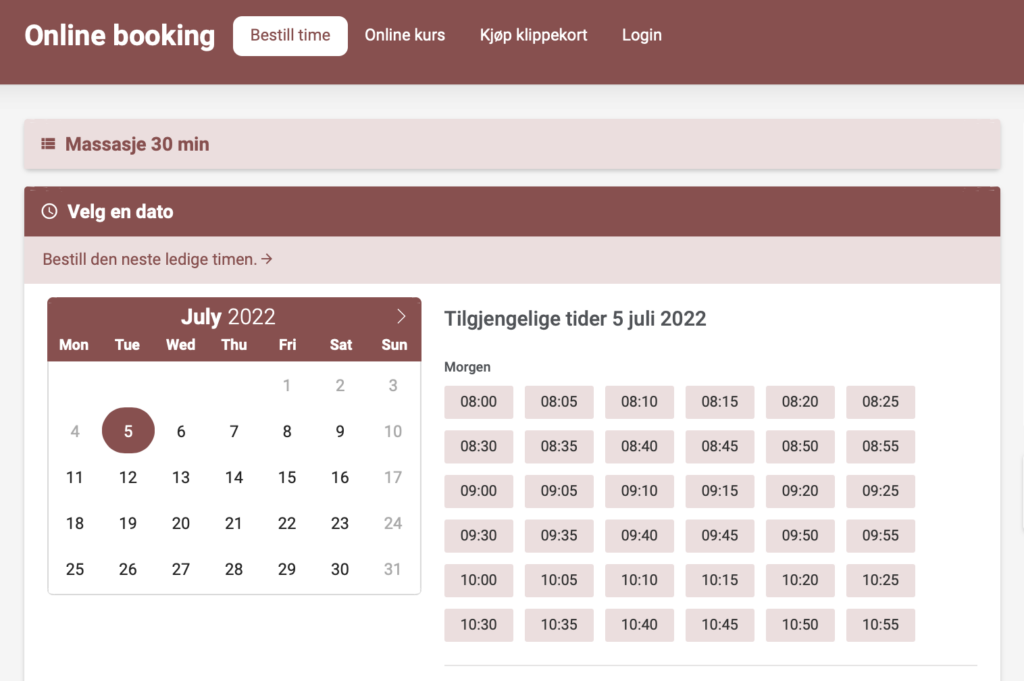
Hvis du velger en farge og klikker på ‘Lagre innstillinger’, vil du raskt kunne sjekke om endringene passer deg og din klinikk ved å klikke på ‘Trykk her for å se din Online Booking’-knappen:

Her vil du altså kunne se hvordan endringene dine ser ut fra klientens perspektiv.
Hvis du har lagret noen endringer og angrer, vil du på en enkel måte kunne gå tilbake til det opprinnelige fargetemaet ved å velge ‘Nullstill fargevalg’ under fargen:
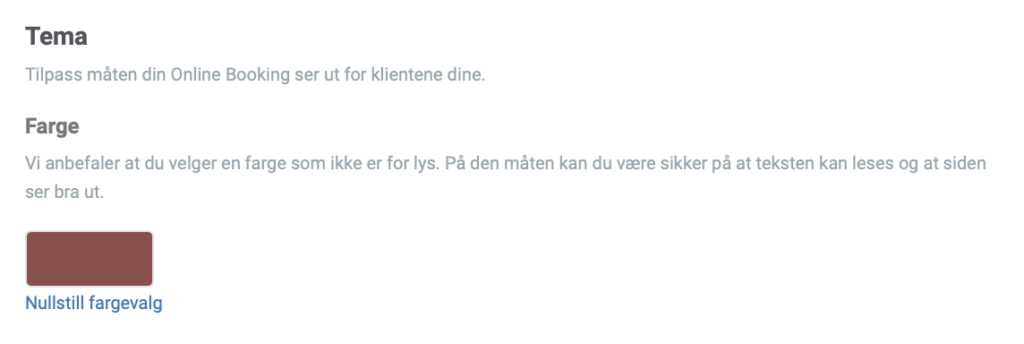
Det er altså superenkelt å endre farger på din online booking, sjekke innstillingene og angre dem ?
Er det noe annet du kan gjøre for å tilpasse bookingsiden din?
Hvis du vil være sikker på at du benytter deg av alle alternativene vi har med Online Booking (og EasyPractice generelt), så klikk innom hjelpesenteret vårt. Vi har (blant mye annet!) flere hjelpesider dedikert til Online Booking:
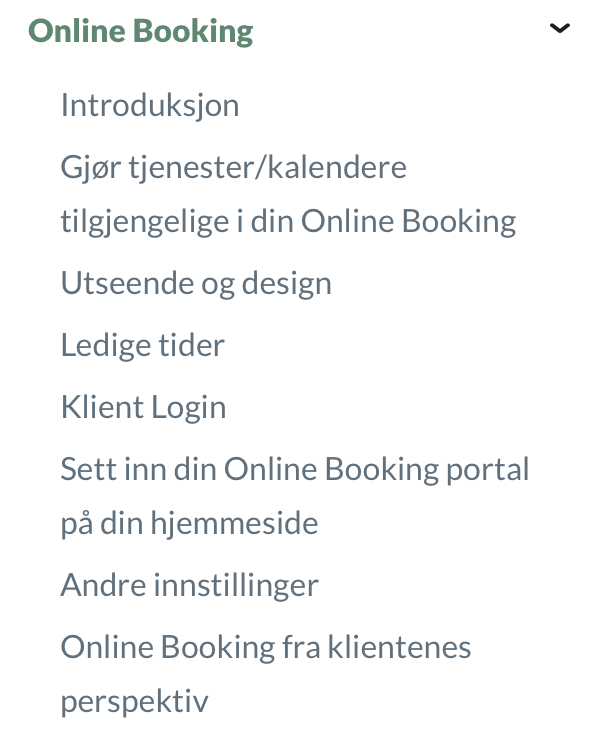
Vi har f.eks. også detaljerte detaljerte veiledninger til vår nettbaserte betalingsløsning, EasyPay. Skynd deg inn og sjekk dette ut, hvis du ikke allerede har gjort det ? Vi har forsøkt å sette sammen og strukturere veiledninger for alle funksjoner og integrasjoner i EasyPractice. Her kan du også få hjelp til å utnytte de viktigste funksjonene best mulig.
Er det flere ting du savner å kunne endre på bookingsiden, må du fortsette å sende dine ønsker til systemet inn til oss. Vi verdsetter alltid kundenes tilbakemeldinger – det er jo dere som best vet hva som mangler i systemet. Har du andre spørsmål kan du også selvfølgelig skrive til oss på [email protected].
Kundeserviceteamet vårt er klar til å hjelpe – hver dag i uken! ?
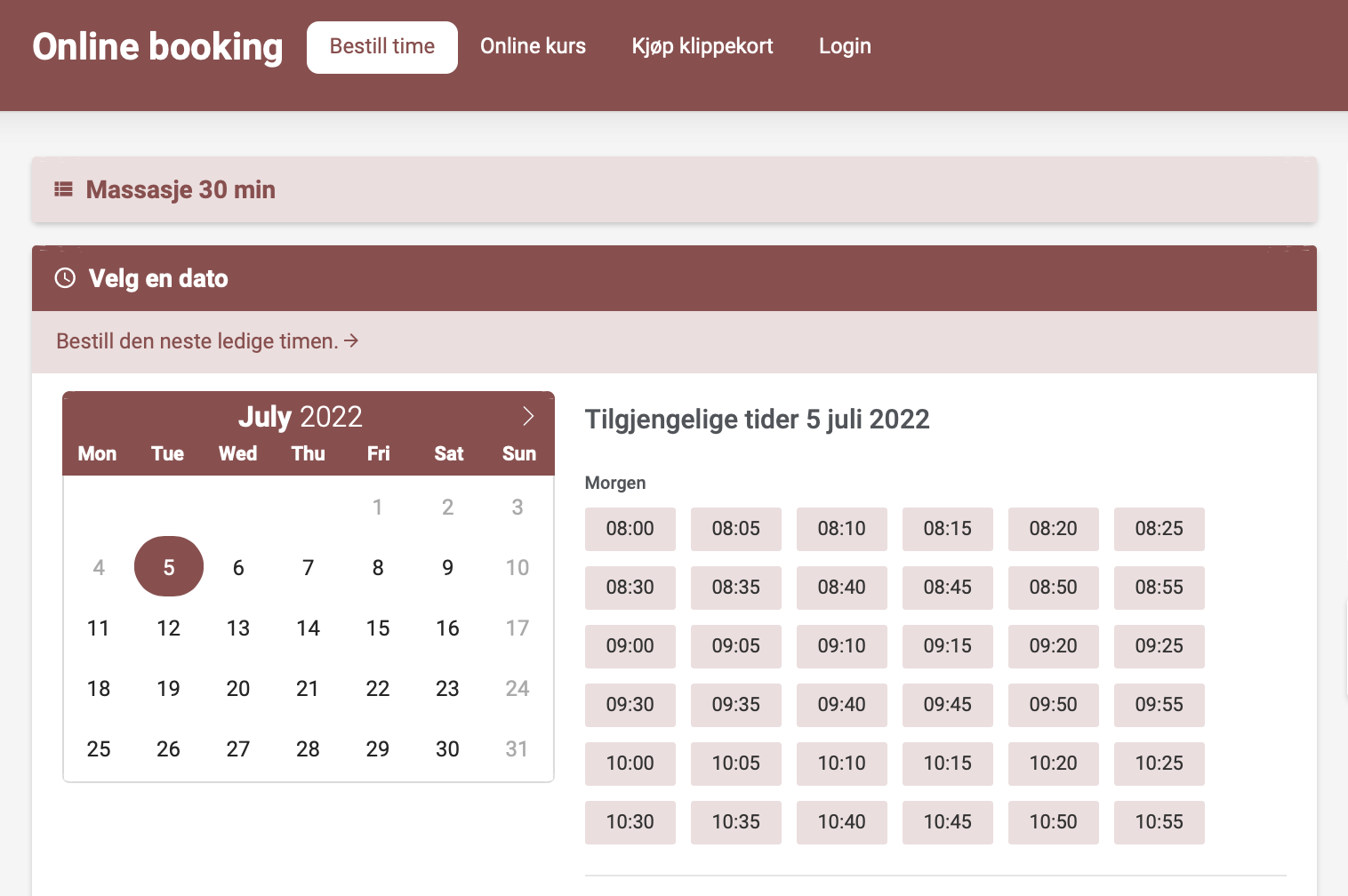
 alt statistikk for din klinikk
alt statistikk for din klinikk  alt Et bord med en kalender, mobiltelefon, kopp med kaffe og en pc-skjerm med flere avtaler
alt Et bord med en kalender, mobiltelefon, kopp med kaffe og en pc-skjerm med flere avtaler  alt Praha skyline.
alt Praha skyline.